
php エディタ Baicao が答えを提供します。Win10 Home Edition でブラウザを誤って削除してしまった場合でも、心配しないでください。この問題を解決する方法はいくつかあります。まず、削除されたファイルをごみ箱から復元してみます。関連するファイルがごみ箱に見つからない場合は、システムの復元機能を使用してブラウザを復元してみてください。または、ブラウザを再インストールして問題の解決を試みることもできます。上記の方法がいずれも機能しない場合は、サードパーティのツールを使用して削除されたファイルを回復することを検討してください。つまり、どのような状況であっても、重要なのはパニックにならず、忍耐強くさまざまな方法を試し、問題は最終的には解決されると信じることです。
1. 検索バーに「コントロール パネル」と入力し、開いてプログラムを見つけます。
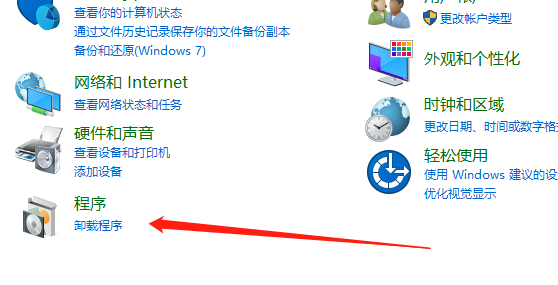
2. 次に、win 機能を有効にするか無効にするかを選択します
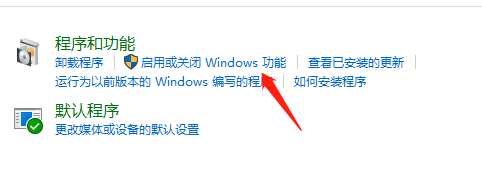
3. このプログラムを確認し、再起動しますコンピューターで十分です。
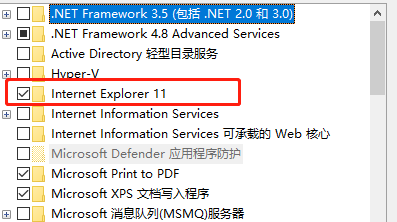
以上がWindows 10 Home Edition ブラウザーを誤って削除した場合の対処方法の詳細内容です。詳細については、PHP 中国語 Web サイトの他の関連記事を参照してください。